在制作合同或需要明确标注时间的文档时,按照以下步骤可以快速在 Word 中输入当前日期和时间:
一、进入 “插入” 选项卡
首先,单击菜单栏上的 “插入” 选项卡。这个选项卡通常包含了各种可以插入到文档中的元素,如图片、表格、图表等。在这里,我们要找到插入日期和时间的功能。

二、找到并点击 “日期和时间” 按钮
- 在 “插入” 选项卡的 “文本” 功能组中,仔细查找并单击 “日期和时间” 按钮。这个按钮的图标通常是一个日历和时钟的组合,很容易识别。
- 点击后,会弹出 “日期和时间” 对话框。

三、选择合适的格式
- 在 “日期和时间” 对话框中,会展示出多种不同的日期和时间格式供我们选择。这些格式包括不同的日期显示方式(如年 / 月 / 日、月 / 日 / 年等)、时间显示方式(12 小时制或 24 小时制等)以及是否包含星期几等信息。
- 根据文档的具体需求,选择合适的格式。例如,如果是正式的合同文档,可能需要选择一种简洁、规范的日期和时间格式;如果是日记或个人记录,可以选择包含更多详细信息的格式。

四、确认并插入
选择好合适的格式后,单击 “确定” 按钮。Word 会将当前的日期和时间按照所选格式插入到文档中指定的位置。
通过以上步骤,我们可以快速、准确地在 Word 文档中插入当前的日期和时间,提高文档制作的效率和规范性。



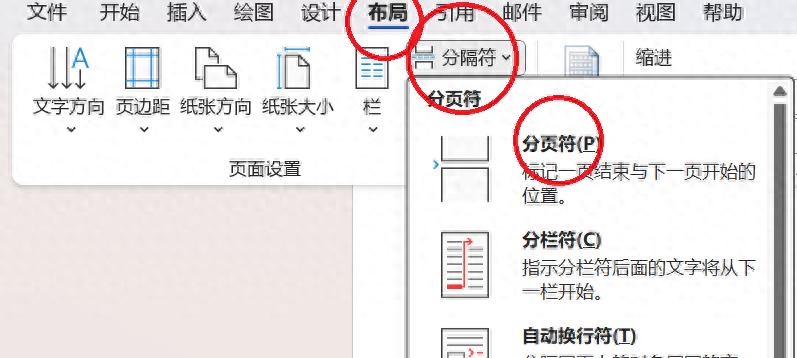

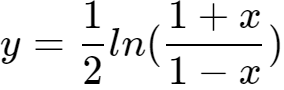
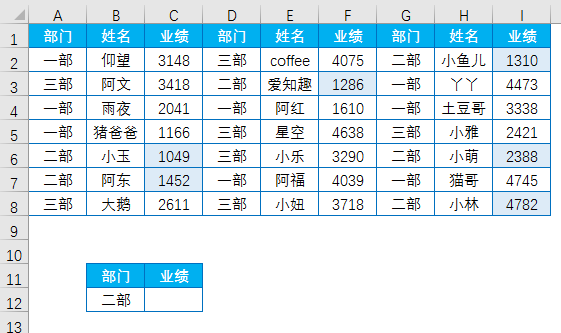
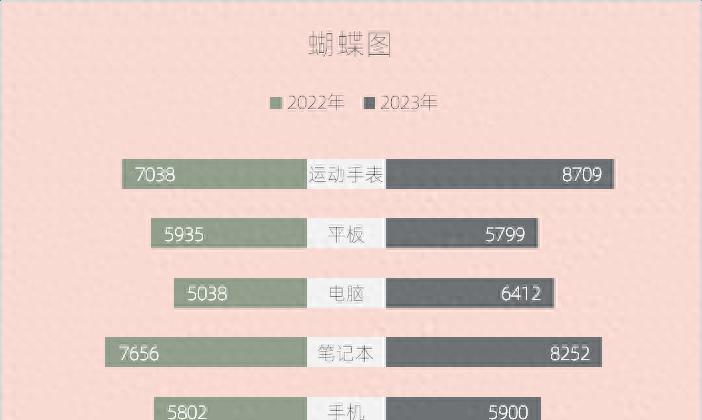
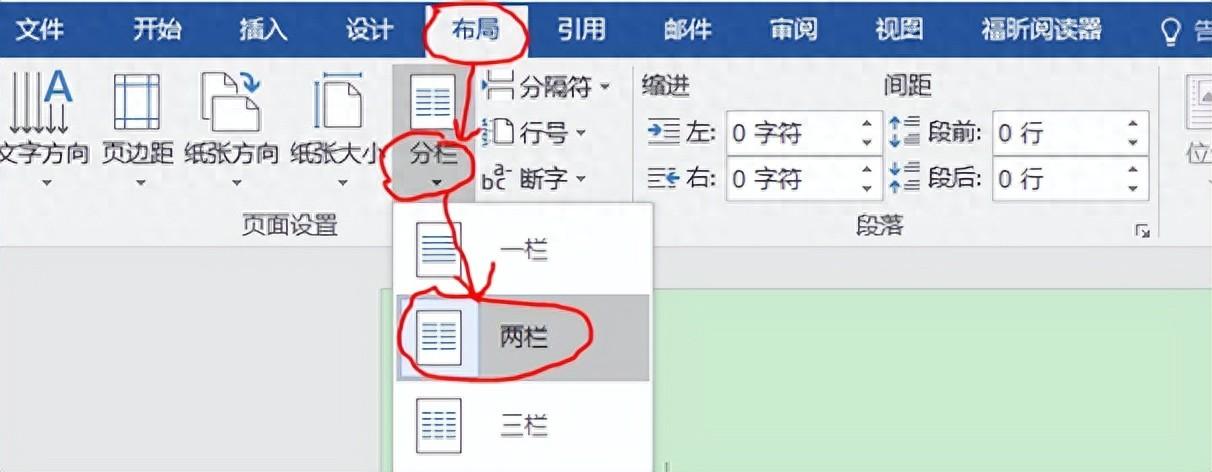
评论 (0)